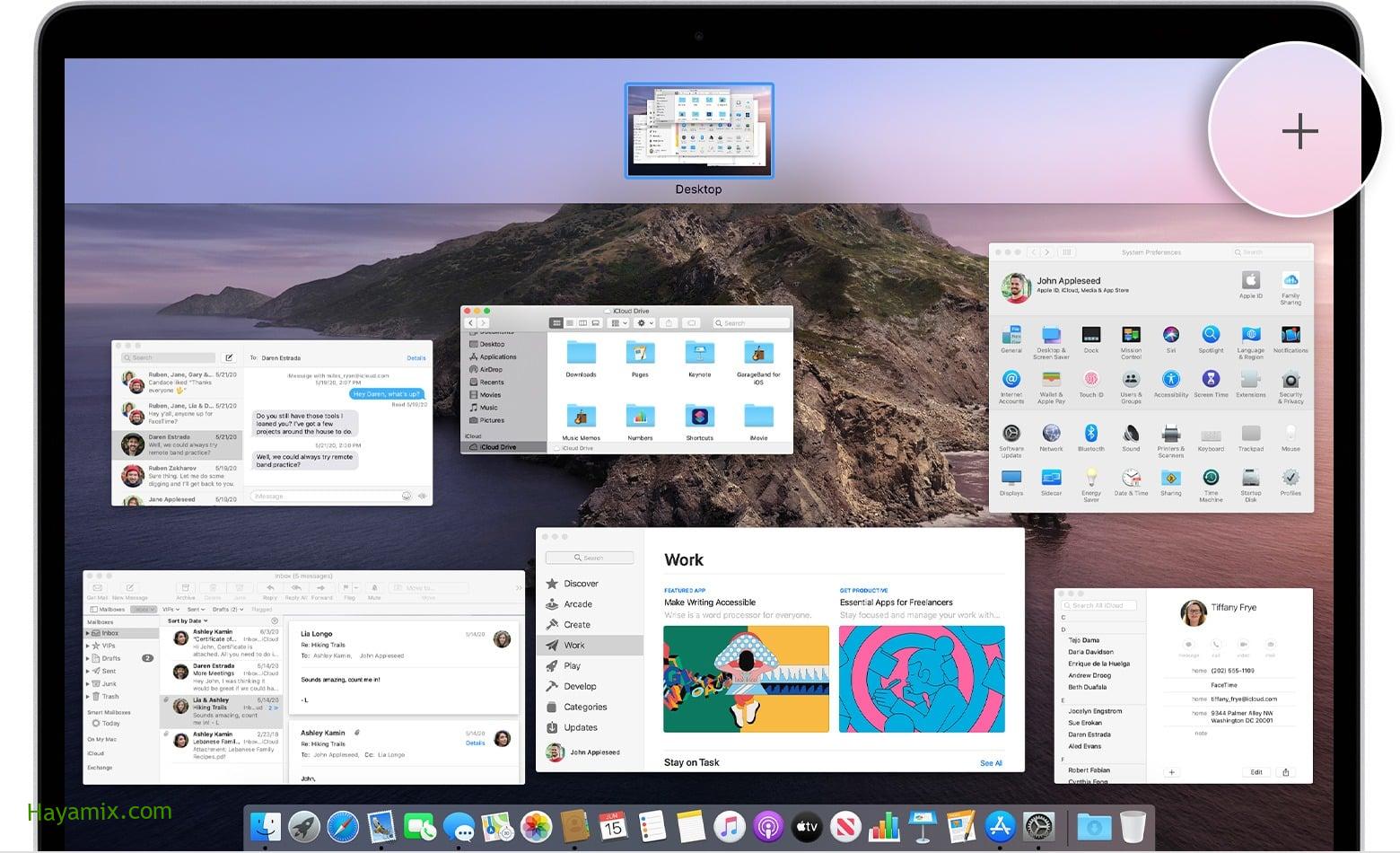
تستخدم Apple أداة مخصصة لإدارة أكثر من سطح مكتب واحد على شاشات أجهزة كمبيوتر MacBook الخاصة بها ، وتستدعي Apple هذه الأداة
تتيح لك هذه الأداة التحكم في جميع النوافذ المفتوحة على جهازك وإدارتها ، مما يعني وضعها في أي مكان ودمجها على سطح مكتب واحد.
تساعدك هذه الأداة على إدارة جميع أعمالك وتنظيم العديد من المهام من خلال جهاز الكمبيوتر الخاص بك ، حيث يمكنك استخدام سطح المكتب لكتابة التطبيقات والأخرى لتطبيقات تحرير الصور وما إلى ذلك.
تعتبر هذه الأداة واحدة من الأدوات المهجورة على نظام Mac والتي يتحدث عنها القليل من الناس.
لكن لا يمكنك الاستغناء عنه عند استخدام أجهزة كمبيوتر Apple ، خاصة تلك ذات الشاشات الصغيرة.
كيفية الوصول إلى Misson Control
تسمح Apple للمستخدمين بالوصول إلى هذه الأداة بعدة طرق بسيطة:
- اسحب أربعة أو ثلاثة أصابع عبر لوحة اللمس على الكمبيوتر المحمول.
- انقر نقرًا مزدوجًا فوق Apple Magic Mouse.
- استخدم أيقونة القطعة في مجلد التطبيقات.
- استخدم المفتاح F3 للوصول إلى الأداة الموجودة على لوحة المفاتيح.
- اسحب النافذة التي تريد نقلها إلى سطح المكتب الجديد من أعلى الشاشة.
أضف سطح مكتب جديد باستخدام الأداة
يمكنك الوصول إلى الأداة كيفما تشاء ثم النقر فوق زر الإضافة في الأعلى.
بعد ذلك ستجد أنه تمت إضافة مساحة جديدة إلى جهازك ومن ثم يمكنك البدء في إضافة التطبيقات إليه.
يمكنك التنقل بين التطبيقات والأسطح عن طريق فتح أداة أو عن طريق التمرير إلى اليسار أو اليمين بثلاثة أصابع على لوحة اللمس على جهاز الكمبيوتر الخاص بك.
يمكنك أيضًا التعامل مع مساحات عمل مختلفة باستخدام الأداة عن طريق النقر فوق سطح المكتب الذي تريد نقله وتحريكه إلى اليمين أو اليسار.
يمكنك إغلاق أجهزة سطح المكتب التي لم تعد بحاجة إليها بالنقر فوق رمز الإغلاق الموجود أعلى النافذة.
